误删重要文件? 由于计算机崩溃而丢失数据? 无论您陷入何种情况,这款出色的数据恢复软件都可以帮助您轻松找回已删除或丢失的数据。
作为强大的数据恢复工具,Aiseesoft Data Recovery可以帮助您恢复任何数据类型,例如图像,文档,音频,视频,电子邮件等。
JPG,TIFF / TIF,PNG,BMP,GIF,PSD,CRW,CR2,NEF,ORF,RAF,SR2,MRW,DCR,WMF,DNG,ERF,RAW等。
PST,DBX,EMLX等
AIF / AIFF,M4A,MP3,WAV,WMA,MID / MIDI,OGG,AAC等
AVI,MOV,MP4,M4V,3GP,3G2,WMV,ASF,FLV,SWF,MPG,RM / RMVB等
DOC / DOCX,XLS / XLSX,PPT / PPTX,PDF,CWK,HTML / HTM,INDD,EPS等
ZIP,RAR,SIT和其他有用的数据。
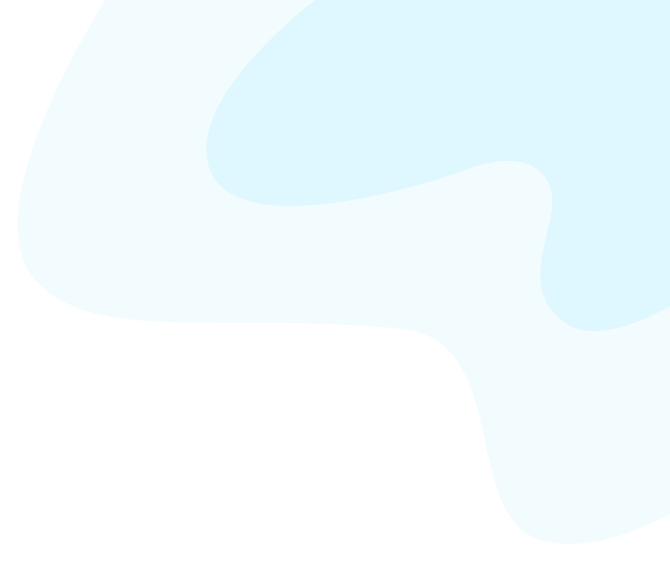
许多原因可能导致您电脑上的数据丢失,例如软件意外崩溃、电脑崩溃、意外操作、分区删除、病毒攻击等。但是,这款一体机数据恢复软件为您提供完整的恢复以获取所有删除或丢失的文件回来。
完全恢复
如果您错误地删除了重要数据并清空了回收站或“ Shift + Delete”文件,则无法从回收站取回它们。
RAW硬盘驱动器,RAW分区,数据系统损坏或分区丢失,您的文件可能无法访问,隐藏或损坏。
使用此回收站恢复工具,您可以根据需要从计算机的回收站恢复永久删除或错误删除的文件。
使用这个合适的磁盘恢复工具,您可以从外部硬盘恢复丢失或意外删除的数据。
Windows操作系统崩溃和可启动问题,重新安装Windows系统后,您将丢失很多文件。
磁盘意外事故,重新分区,克隆不正确,系统重新安装,硬盘驱动器受到病毒攻击等等也会使您的数据丢失。
受病毒攻击影响的某些文件可能会丢失或无法正常打开。 数据恢复将防止您的数据受到宏病毒,启动扇区病毒或电子邮件病毒的攻击。
Aiseesoft Data Recovery可以从日常生活中发生的其他意外情况中快速恢复丢失的数据。
使用此功能齐全的数据恢复软件,您可以根据特定的数据类型和硬盘驱动器扫描和查找已删除的数据。
它设计有非常有用的“过滤器”功能,可以帮助您轻松找到所需的丢失数据。
此外,允许您在恢复之前预览每个数据的详细信息。
整个回收过程可靠,安全。 该软件不会在您的计算机或硬盘驱动器上保存任何数据。
Aiseesoft Data Recovery具有快速完成数据扫描过程的功能。 它提供了“深度扫描”功能,以确保您找到所有已删除的文件。 此外,如果您关心重要数据的安全性,那么此文件恢复工具也将是您的首选。 当您检索丢失的图像,音频,视频,文档或电子邮件时,它将不会将任何这些数据存储到其服务器中。 这种可靠的数据恢复将确保数据安全。
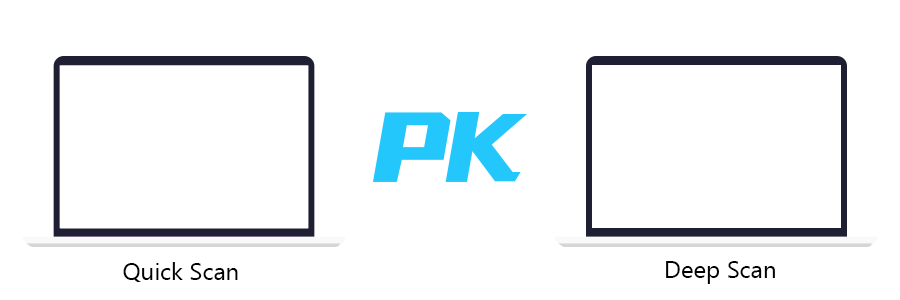


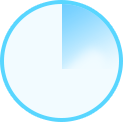
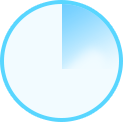



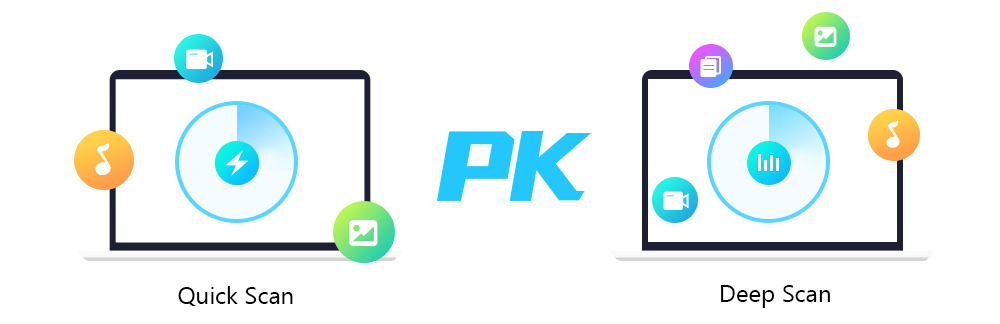
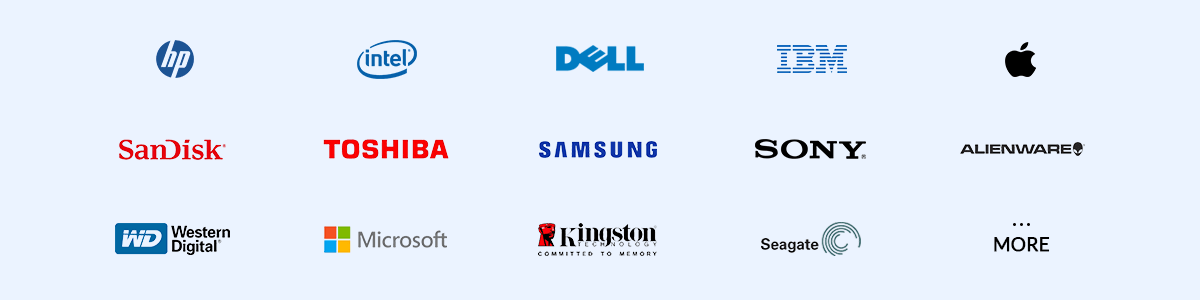
支持的操作系统:Windows 11/10/8.1/8/7/Vista/XP(SP2或更高版本)
CPU:1GHz Intel / AMD CPU或以上
RAM:512 MB或更多(推荐1024MB)
硬盘空间:200 MB及以上可用空间
支持的Mac:Mac 10.7及以上版本(支持macOS Sonoma)
CPU:1GHz(64 位)和 Apple M1/M2 芯片
RAM:512 MB或更多(推荐1024MB)
硬盘空间:100 MB及以上可用空间